打印机出故障绝对是个让人头大如钟的事情,偏偏有时候打印机驱动什么都一切正常。问题到底出在哪里?
今天,我们一起来看下Windows7系统下的一个绝招,通过重置打印子系统来解决常见的打印机问题。
不过提前要交待的是,大家一定要提前做好注册表备份工作。当然,没必要备份全部注册表,只要对本文修改处的注册表节点进行备份即可。
好吧,我们来开始——
1.用管理员登录系统。点 开始-〉运行,输入“regedit.exe”,点 确定。
2.展开至HKEY_LOCAL_MACHINE\System\CurrentControlSet\Control\Print,点菜单中的注册表-〉导出注册表文件。如果对注册表有误操作的话,可以双击导出的文件以导入。
![图片[1]-Win7下重置打印子系统:解决常见打印机问题-LonHowe Blog](http://123.lonhowe.cn/upload/2011/10/201110161927357704.jpg)
3.展开HKEY_LOCAL_MACHINE\System\CurrentControlSet\Control\Print\Environment\Windows NT x86\Drivers,删除Version-2 和Version-3子键。如果只有Version-3,就只需删除Version-3的子键。
![图片[2]-Win7下重置打印子系统:解决常见打印机问题-LonHowe Blog](http://123.lonhowe.cn/upload/2011/10/201110161927368541.jpg)
4.删除HKEY_LOCAL_MACHINE\System\CurrentControlSet\Control\Print\Printers下的任何子键(不要删除Printers本身)
5.展开HKEY_LOCAL_MACHINE\System\CurrentControlSet\Control\Print\Environment\Windows NT x86\PrintProcessors,删除任何不是以下键值的子键:
winprint
6.展开至HKEY_LOCAL_MACHINE\System\CurrentControlSet\Control\Print\Providers,删除任何不是以下键值的子键:
Internet Print Provider
LanMan Print Services
7.展开至HKEY_LOCAL_MACHINE\System\CurrentControlSet\Control\Print\Monitors,删除任何不是以下键值的子键:
BJ Language Monitor
Local Port
Microsoft Document Imaging Writer Monitor
PJL Language Monitor
Standard TCP/IP Port
USB Monitor
Windows NT Fax Monitor
AppleTalk Printing Devices
LPR Port
Microsoft Shared Fax Monitor
WSD Port
8.关闭注册表编辑器
9.删除以下文件夹中的任何文件及子文件夹:
C:\Windows\system32\spool\drivers\w32x86\2
C:\Windows\system32\spool\drivers\w32x86\3
如果只有C:\Windows\system32\spool\drivers\w32x86\3,就只将其删除就可以了——
![图片[3]-Win7下重置打印子系统:解决常见打印机问题-LonHowe Blog](http://123.lonhowe.cn/upload/2011/10/201110161927365418.jpg)
10.重新启动计算机,测试打印机。
然后,基本上常见的那些故障都能够顺利排查,祝大家能够用这个办法彻底解决打印机罢工问题。这个当然也不仅仅适用于Win7系统,XP或者Vista系统下同理。
微信扫描下方的二维码阅读本文











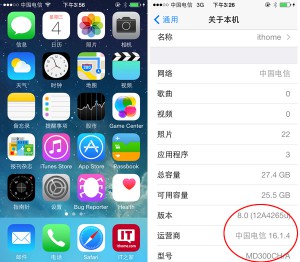
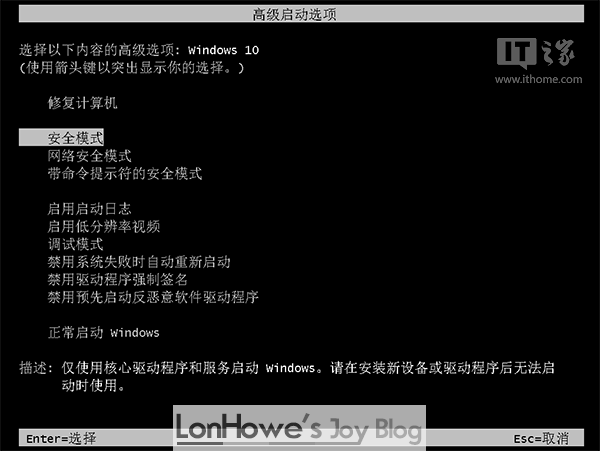
暂无评论内容